首先通过任务管理器结束高CPU占用进程,再禁用不必要的开机启动项,接着使用资源监视器分析后台活动,执行全盘病毒扫描排除恶意软件,并将电源计划调整为高性能模式以释放CPU性能。
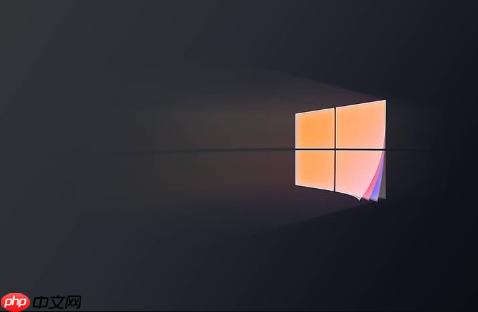
如果您发现Windows 10电脑运行缓慢、程序响应迟钝,很可能是由于CPU占用率过高导致系统资源紧张。以下是针对此问题的多种优化方法。
本文运行环境:Dell XPS 13,Windows 10 Pro
任务管理器是诊断和解决CPU过载的首要工具,它能实时显示各进程的资源消耗情况。
1、同时按下 Ctrl + Shift + Esc 组合键,直接打开任务管理器。
2、点击“进程”选项卡,然后点击“CPU”列标题,使进程按CPU使用率从高到低排序。
3、检查列表顶部的进程,识别出非系统关键且占用CPU极高的程序。
4、右键单击该进程,选择“转到详细信息”,在“详细信息”选项卡中再次确认后,选中该进程并点击底部的“结束任务”按钮。
过多的启动项会在系统启动时自动加载,大量抢占CPU资源,拖慢开机速度和初始运行性能。
1、在任务管理器中切换到“启动”选项卡。
2、查看每个启动项的“启动影响”和当前“状态”。
3、右键单击那些不需要随系统启动的程序,例如不常用的软件更新器或后台服务。
4、选择“禁用”以阻止其在下次开机时自动运行。
资源监视器提供比任务管理器更详细的CPU活动视图,包括关联的服务和平均使用率。
1、按下 Win + R 打开“运行”对话框,输入 resmon 并回车,启动资源监视器。
2、切换到“CPU”选项卡,查看“平均CPU”列,了解各进程的持续负载情况。
3、展开“关联的服务”列,观察哪些服务与高占用进程相关联。
4、对于可疑的高占用项目,可进一步调查其来源或考虑停止相关服务。
病毒或恶意软件常在后台秘密运行,大量消耗CPU资源而不被用户察觉。
1、打开您安装的杀毒软件,如Windows Defender或其他第三方安全软件。
2、在断开网络连接的情况下,执行一次“全盘扫描”以获得最彻底的检测结果。
3、确保扫描过程中关闭了所有非必要的应用程序,避免干扰。
4、根据扫描报告,隔离或删除所有被识别为威胁的文件。
不同的电源计划会限制CPU的最大处理能力,不当的设置可能导致效率低下和占用率虚高。
1、进入“控制面板”,选择“硬件和声音”下的“电源选项”。
2、在可用的电源计划中,选择 “高性能” 或“卓越性能”(若可用)。
3、点击所选计划右侧的“更改计划设置”,再点击“更改高级电源设置”。
4、在弹出的窗口中,展开“处理器电源管理”,将“最小处理器状态”和“最大处理器状态”在“使用电池”和“接通电源”时均设置为100%。
以上就是win10 CPU占用率过高如何解决 _Win10高CPU占用问题优化方法的详细内容,更多请关注php中文网其它相关文章!

Windows激活工具是正版认证的激活工具,永久激活,一键解决windows许可证即将过期。可激活win7系统、win8.1系统、win10系统、win11系统。下载后先看完视频激活教程,再进行操作,100%激活成功。




Copyright 2014-2025 https://www.php.cn/ All Rights Reserved | php.cn | 湘ICP备2023035733号